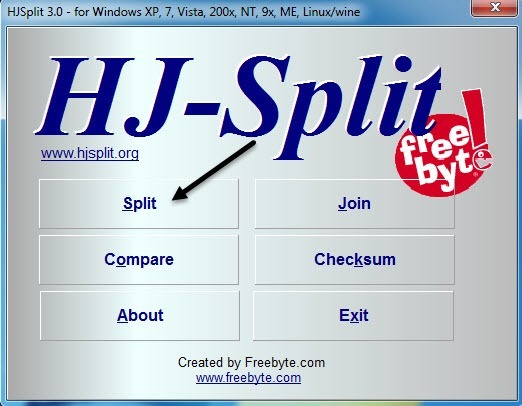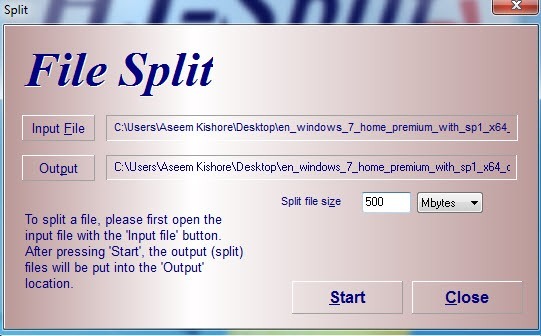Pernahkah Anda berharap dapat membagi file video, zip, cadangan, atau MP3 yang sangat besar ke dalam file yang lebih kecil sehingga Anda dapat menyalinnya ke beberapa DVD atau stik USB atau mungkin mengirimnya melalui email kepada seseorang? Saat ini tidak ada banyak kebutuhan untuk memisahkan file karena ada 10 tahun yang lalu, tetapi ada beberapa kasus di mana kemampuan itu sangat berguna. Jika Anda menjalankan server FTP Anda sendiri dan Anda memiliki teman dan keluarga untuk mengunduh konten dari itu, mungkin pintar untuk membagi file yang sangat besar ke dalam potongan yang lebih kecil jika koneksi gagal selama transfer. Untungnya, ada beberapa alat gratis yang dapat Anda gunakan untuk memisahkan dan menggabungkan file dengan cepat dan mudah.
Satu program baru yang berfungsi hingga Windows 7 adalah HJ-Split . Gratis dan sangat mudah digunakan. Setelah Anda menginstalnya, cukup klik tombol Splitbesar untuk memulai. Selain membagi dan menggabungkan file, ada beberapa fungsi berguna lainnya seperti Bandingkandan Checksum. Bandingkan hanya akan memberi tahu Anda apakah file persis sama atau tidak. Checksum akan memungkinkan Anda menghasilkan checksum MD5 untuk file, yang dapat Anda gunakan untuk diberikan kepada orang lain untuk memastikan integritas file.
Sekarang Anda harus memilih file input dan lokasi output. Secara default, lokasi output berada di folder yang sama dengan file asli. Anda juga harus memilih ukuran potongan yang Anda inginkan untuk file terpisah. Secara default, ini diatur ke sesuatu seperti 1400 KB, yang sangat kecil. Dalam kasus saya, saya memiliki file ISO 3,5 GB dan saya ingin membaginya menjadi potongan-potongan kecil masing-masing 500 MB.
Tergantung pada ukuran file Anda dan bagaimana Anda ingin membaginya, butuh waktu beberapa saat bagi program untuk menyelesaikan proses pemisahan. Program ini akan menambahkan 0,001, 0,002, 0,003, dll untuk setiap bagian terpisah. Pada titik ini, Anda dapat memindahkan, mengirim email, atau mentransfernya ke lokasi terakhir mereka dan orang lain perlu menjalankan program dan klik tombol Bergabung. Ketika mereka mengklik tombol Gabung dan pergi untuk mencari file terpisah, itu hanya akan menampilkan file 0,001, jadi pilih itu. Pastikan semua bagian lain berada di direktori yang sama dengan file .001.
Yang bagus lainnya adalah File Splitter , program freeware yang tidak memerlukan instalasi apa pun untuk digunakan dan yang memiliki pengaturan default untuk membagi file untuk floppy disk, zip drive, CD, DVD, atau ukuran khusus. Ini sedikit lebih lama dan belum diperbarui sejak 2008, tetapi masih berfungsi dengan baik. Karena tidak perlu dipasang, ini adalah alat yang berguna untuk membawa stik USB, sehingga Anda dapat menggunakannya sebagai tempat teman, di tempat kerja, atau di sekolah jika Anda membutuhkannya. Bahkan jika komputer memiliki batasan yang tidak memungkinkan perangkat lunak untuk diinstal, Anda masih dapat menjalankan program ini.
Setelah diunduh, buka program dan pilih file besar yang ingin Anda bagi.
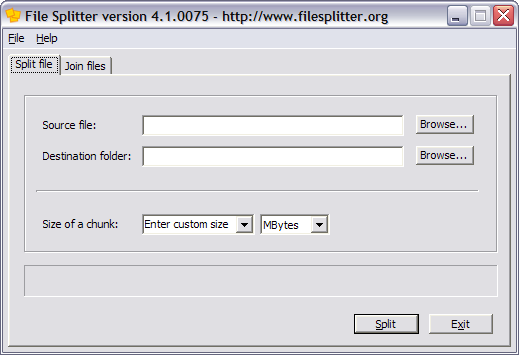
File sumber bisa dari berbagai ukuran atau jenis apa pun. Ingat juga, program ini TIDAKmemisahkan file video ke dalam klip video yang lebih kecil yang dapat Anda putar secara terpisah. Itu hanya melihat data dan menariknya terpisah! Untuk membuka file lagi, Anda HAVEuntuk bergabung kembali. Jadi Anda tidak dapat, misalnya, mengambil file MP3 dan membaginya menjadi tiga file dan kemudian memainkan setiap file dengan sendirinya. Sama berlaku untuk HJ-Split.
Sebenarnya, ketika file dibagi menggunakan File Splitter, program membuat file dengan. chunkXXXditambahkan ke nama file. Jadi jika Anda memisahkan file yang disebut reallylargefile.avimenjadi 2 bagian, program akan membuat reallylargefile.avi.chunk001dan reallylargefile.avi.chunk002. Jadi seperti yang Anda lihat, file-file ini jelas tidak dapat dibuka oleh Windows atau program lain kecuali untuk File Splitter.
Untuk menggabungkan kembali file-file Anda, buka File Splitter dan klik pada Gabung Filetab.
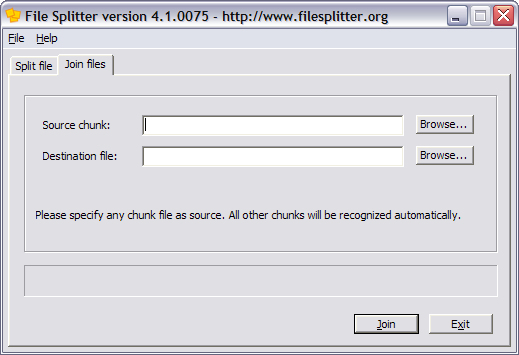
Hal yang menyenangkan tentang program ini adalah Anda dapat memilih salah satu bagian di set dan File Splitter akan mencari file lain dan menggabungkannya bersama ke dalam file tujuan. Jika Anda bingung tentang file tujuan yang ditanyakannya, ini akan menjadi file baru, jadi Anda klik Jelajahidan masukkan nama untuk file baru Anda dan juga ketik ekstensi file.
Satu-satunya hal yang saya harap program ini lakukan untuk Anda adalah secara otomatis mengetahui jenis file ketika bergabung kembali dengan file. Seperti sekarang, jika Anda memisahkan file bernama bigfile.exe, saat Anda bergabung, Anda perlu mengetikkan bigfile.exesebagai file tujuan, jika tidak, itu hanya akan menjadi bigfiledan Windows tidak akan bisa membukanya. Jadi ingat saja satu peringatan itu. HJ-Split mengingat nama file, jadi Anda tidak perlu mengetiknya secara manual.
Jika Anda memiliki pertanyaan, kirim komentar. Selamat menikmati!